
时间:2020-07-04 21:44:03 来源:www.win10xitong.com 作者:win10
有一些网友来告诉小编说win10专业版“计时器”功能怎么用的情况今天他突然就出现了,要是遇到这个问题的用户对电脑知识不是很了解的话,可能自己就不知道怎么解决了。如果你不想找其他人来帮忙,我们完全可以按照这个过程:1、点击应用顶部标签栏中的“计时器”按钮。 该屏幕使您可以配置多个计时器,并将其保存以备后用。 除非您手动删除计时器,否则它们不会被删除,因此您可以设置一次常用的计时器,然后多次使用它们。 这是厨房PC的理想选择,您可以在其中为您喜欢的食谱预设计时器。2、就这个问题很轻易的处理了。如果你遇到了win10专业版“计时器”功能怎么用不知都该怎么办,那就再来看看下面小编的处理要领。
Win10设置计时器的方法:
1、点击应用顶部标签栏中的“计时器”按钮。 该屏幕使您可以配置多个计时器,并将其保存以备后用。 除非您手动删除计时器,否则它们不会被删除,因此您可以设置一次常用的计时器,然后多次使用它们。 这是厨房PC的理想选择,您可以在其中为您喜欢的食谱预设计时器。
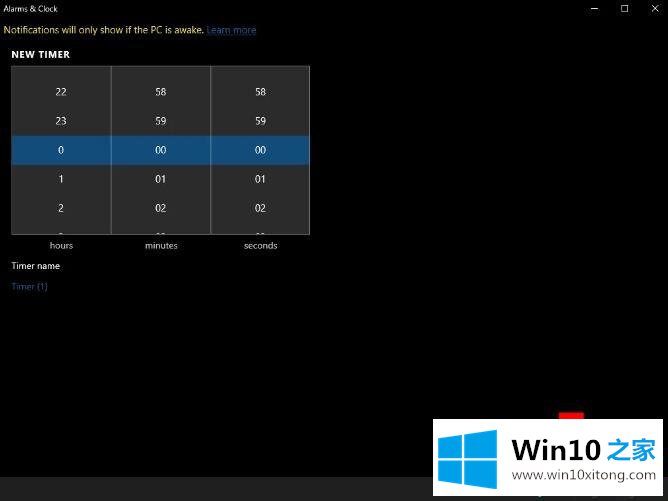
2、要添加新计时器,请点击应用底部的“ +”按钮。 使用旋转菜单选择小时,分钟和秒数。 您可以分配一个可选名称来标识应用程序中的计时器。
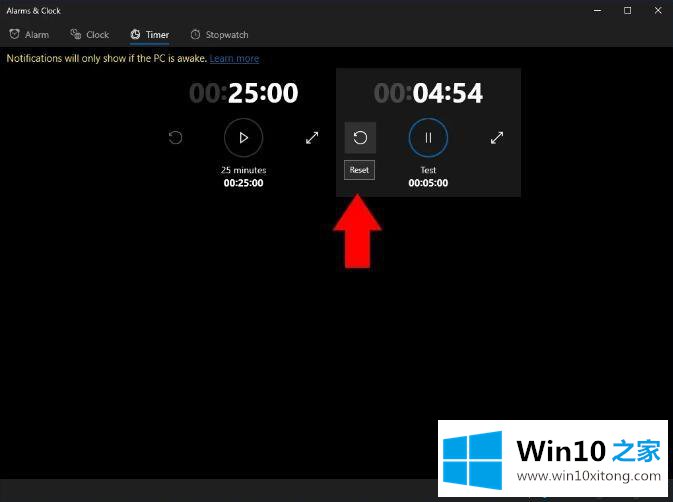
3、配置计时器后,点击右下角的播放按钮(三角形图标)将其保存。 它将立即开始计时。 倒计时结束后,您会收到一条警报通知。 在现代硬件上,即使PC处于睡眠状态也应该听起来如此。 如果不是这种情况,则会在应用中看到黄色警告。
4、计时器到期后,您可以通过单击其名称上方的重置箭头来重新使用它。 然后点击播放按钮,再次开始倒数计时。 可以通过右键单击并选择“删除”来删除计时器,这有助于您整理计时器列表。
关于win10专业版“计时器”功能的使用方法介绍到这里了,有需求的小伙伴不妨来试试下。
这样操作就可以解决win10专业版“计时器”功能怎么用的问题了,大家都学会了上面的方法吗?我们欢迎各位继续关注本站,后面还会有更多相关windows知识分享给大家。